OS Windows تشمل الخيار الأصلي التي من خلالها يمكن للمستخدمين إخفاء على حد سواء ملف و ملفات بسيطة بما فيه الكفاية (من الواضح، ولكن هذا الخيار قد أصبحت ذات شعبية كبيرة بحيث تستخدم حتى اليوم في لم يعد وسيلة آمنة خصوصية)، ولكن عندما يتعلق الأمر OS Xالامور ليست بهذه البساطة.
إذا كنت OS X المستخدم وتريد إخفاء بعض ملف أو ملفات (ليس بالضرورة لحمايتهم، ولكن فقط في حال لم تكن قادرة أو لا تريد حذف مجلد معين / ملف، ولكن لا فإنه تنطلق دائما)، وأبسط طريقة ل إخفاء المجلدات / الملفات السؤال هو ما يلي:
كيف يمكننا إخفاء الملفات و / أو المجلدات في Mac OS X؟
- إطلاق الأداة المساعدة Terminal (استخدم Spotlight إذا لم تكن ثابتة في قفص الاتهام)
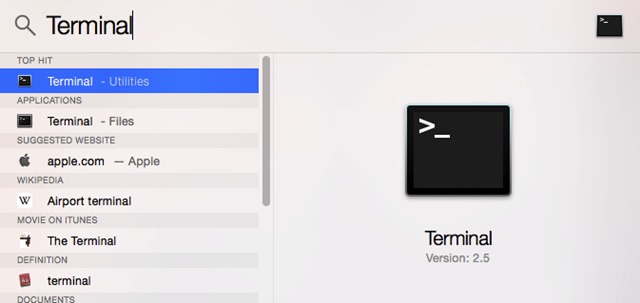
- فتح ملف تحتوي المجلدات أو الملفات التي تريد إخفاء، ثم اكتب الأمر chflags hidden (تأكد من ترك الفضاء بعد هذا)، ثم اضغط أمر وحدد المجلدات / الملفات المطروحة وسحب منها (السحب والإفلات) أكثر من النافذة Terminal الذي كتبته الأمر أعلاه
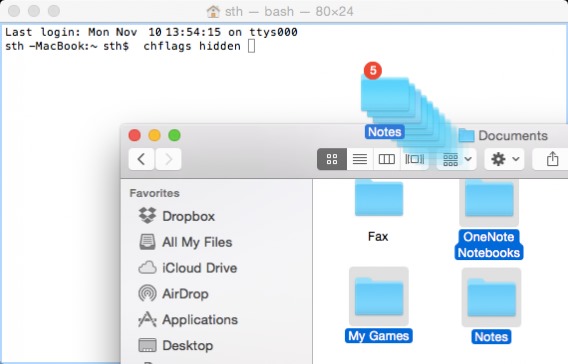
- ثم اضغط الإرجاع للمجلدات و / أو الملفات المحددة لتختفي
إلى إعادة عرض المجلدات أو الملفات لديك مخفي باستخدام الطريقة الموصوفة أعلاه، فتح مرة أخرى Terminal وانتقل إلى المجلد الجذر حيث يوجدون (الذي يحتوي على) تلك المجلدات / الملفات المخفية (اكتب الأمر cd ثم اسحب الموقع Terminal. لا تنس أن تضيف الفضاء بعد مؤتمر نزع السلاح). ثم اكتب الأمر ls إلى قائمة جميع المجلدات والملفات الموجودة في هذا المجلد (سيتم سرد منها المجلدات / الملفات المخفية)، ثم استخدم الأمر chflags لاhidden تليها اسم ملف / مجلد الذي تريد إعادة عرض (اسم تتألف من عدة كلمات، أدخل واحدة \ قبل كل الفضاء تلك الكلمات؛ على سبيل المثال، مجلد اسمه قوالب مكتب مخصصة، نوع مخصص \ مكتب \ قوالب).
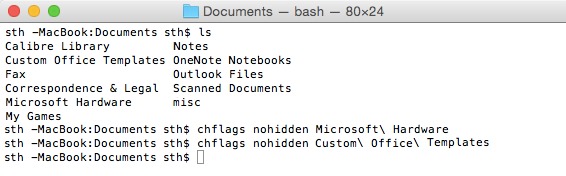
إذا كنت اتبع الإرشادات المذكورة أعلاه، يمكنك إخفاء si إعادة عرض أي ملف أو مجلد نريد في OS Xطريقة آمنة للغاية بالنسبة للمستخدمين الذين يريدون حماية خصوصياتهم.
STEALTH SETTINGS - كيفية إخفاء الملفات و folders in Mac OS X